Часть 1. Интернет-радио рекордеры для Windows и Mac
Благодаря Интернету вы можете легко слушать множество разных радиостанций со всего мира на своем компьютере. Вам не нужно слушать старое радио AM FM по традиции. Вы можете записать интернет-радио, чтобы послушать его позже в свободное время. В этой части мы познакомим вас с 3 отличными интернет-радиомагнитофонами для ПК с Windows и Mac. Вы можете выбрать предпочтительный для захвата потоковой музыки, лекций и другого радио-контента из Интернета.
Бесплатный онлайн аудио рекордер
Бесплатный онлайн аудио рекордер это популярный бесплатный инструмент для записи звука, который позволяет записывать интернет-радио, онлайн-музыку и другие аудиодорожки с высоким качеством звука. Этот интернет-радиоприемник может записывать любой звук, воспроизводимый на вашем компьютере, с системной звуковой карты и микрофона. Он позволяет записывать интернет-радио в исходном качестве.
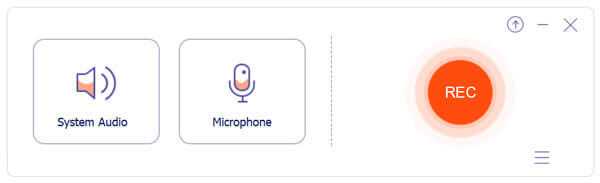
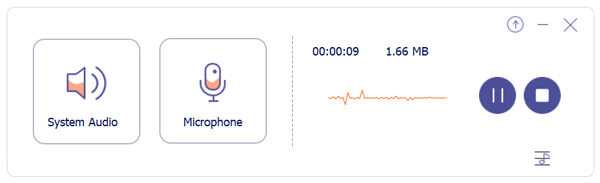
SonicWeb — Интернет-радио плеер и рекордер
СоникВеб это мощный интернет-радио плеер и рекордер, который позволяет с легкостью слушать и записывать бесплатное интернет-радио. Он выбирает и собирает более двух тысяч радиостанций. Вы можете просматривать популярные и рекомендуемые станции. Кроме того, он действует как музыкальный проигрыватель, который позволяет вам напрямую искать в избранном по имени и некоторым фильтрам.
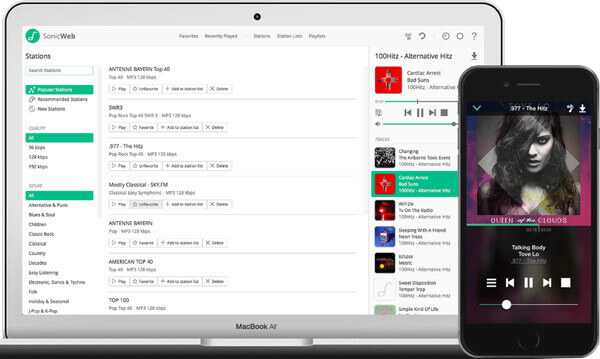
Во время потоковой передачи в SonicWeb вы также можете записывать несколько радиостанций одновременно. Этот интернет-радиомагнитофон может записывать непрерывно и автоматически разделять радиопотоки на отдельные треки. Он предлагает удобный способ создания вашей музыкальной библиотеки. Он позволяет экспортировать радиозаписи на компьютер и портативное устройство для прослушивания.
Screen Recorder — Профессиональный регистратор Интернет-радио
Screen Recorder это многофункциональный экран и устройство для записи звука, которое позволяет записывать любое потоковое радио, цифровую музыку и многое другое из Интернета с высоким качеством звука. Он имеет возможность записывать интернет-радио с системного звука, микрофона или обоих. Вы можете записывать любое количество станций как на ПК с Windows, так и на Mac.
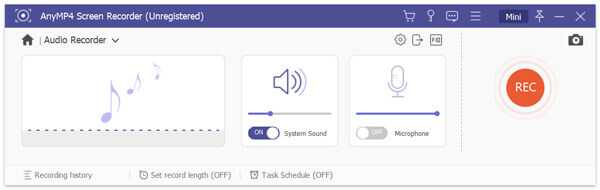
Это программное обеспечение для записи интернет-радио предоставляет вам высококачественный способ записи цифровой музыки, аудиозвонков, голосовых заметок и многого другого. Помимо записи интернет-радио, он также позволяет снимать экран вашего компьютера и любые действия на вашем компьютере. Он разработан с некоторыми функциями редактирования, чтобы вы могли редактировать свои записи.
Саундтреки
Из фильма В центре вниманияИз фильма Ван ХельсингИз сериала Дневники ВампираИз фильма Скауты против зомбииз фильмов ‘Миссия невыполнима’Из фильма Голодные игры: Сойка-пересмешница. Часть 2OST ‘Свет в океане’OST «Большой и добрый великан»из фильма ‘Новогодний корпоратив’из фильма ‘Список Шиндлера’ OST ‘Перевозчик’Из фильма Книга джунглейиз сериала ‘Метод’Из фильма ТелохранительИз сериала Изменыиз фильма Мистериум. Тьма в бутылкеиз фильма ‘Пассажиры’из фильма ТишинаИз сериала Кухня. 6 сезониз фильма ‘Расплата’ Из фильма Человек-муравейиз фильма ПриглашениеИз фильма Бегущий в лабиринте 2из фильма ‘Молот’из фильма ‘Инкарнация’Из фильма Савва. Сердце воинаИз сериала Легко ли быть молодымиз сериала ‘Ольга’Из сериала Хроники ШаннарыИз фильма Самый лучший деньИз фильма Соседи. На тропе войныМузыка из сериала «Остров»Из фильма ЙоганутыеИз фильма ПреступникИз сериала СверхестественноеИз сериала Сладкая жизньИз фильма Голограмма для короляИз фильма Первый мститель: ПротивостояниеИз фильма КостиИз фильма Любовь не по размеруOST ‘Глубоководный горизонт’Из фильма Перепискаиз фильма ‘Призрачная красота’Место встречи изменить нельзяOST «Гений»из фильма ‘Красотка’Из фильма Алиса в ЗазеркальеИз фильма 1+1 (Неприкасаемые)Из фильма До встречи с тобойиз фильма ‘Скрытые фигуры’из фильма Призывиз сериала ‘Мир Дикого Запада’из игр серии ‘Bioshock’ Музыка из аниме «Темный дворецкий»из фильма ‘Американская пастораль’Из фильма Тарзан. ЛегендаИз фильма Красавица и чудовище ‘Искусственный интеллект. Доступ неограничен»Люди в черном 3’из фильма ‘Планетариум’Из фильма ПрогулкаИз сериала ЧужестранкаИз сериала Элементарноиз сериала ‘Обратная сторона Луны’Из фильма ВаркрафтИз фильма Громче, чем бомбыиз мультфильма ‘Зверопой’Из фильма БруклинИз фильма Игра на понижениеИз фильма Зачарованнаяиз фильма РазрушениеOST «Полный расколбас»OST «Свободный штат Джонса»OST И гаснет светИз сериала СолдатыИз сериала Крыша мираИз фильма Неоновый демонИз фильма Москва никогда не спитИз фильма Джейн берет ружьеИз фильма Стражи галактикииз фильма ‘Sos, дед мороз или все сбудется’OST ‘Дом странных детей Мисс Перегрин’Из игры Contact WarsИз Фильма АмелиИз фильма Иллюзия обмана 2OST Ледниковый период 5: Столкновение неизбежноИз фильма Из тьмыИз фильма Колония Дигнидадиз фильма ‘Страна чудес’Музыка из сериала ‘Цвет черёмухи’Из фильма Образцовый самец 2из фильмов про Гарри Поттера Из фильма Дивергент, глава 3: За стеной из мультфильма ‘Монстр в Париже’из мультфильма ‘Аисты’Из фильма КоробкаИз фильма СомнияИз сериала Ходячие мертвецыИз фильма ВыборИз сериала Королек — птичка певчаяДень независимости 2: ВозрождениеИз сериала Великолепный векиз фильма ‘Полтора шпиона’из фильма Светская жизньИз сериала Острые козырьки
Полное описание
Radiocent для компьютера — быстрое, удобное и бесплатное приложение для прослушивания ваших любимых радиостанций. Обеспечивает отличное качество трансляции. Умеет записывать музыку в MP3 в режиме реального времени и сохранять её в указанную директорию на жестком диске.
Новую версию программы Radiocent 3.5 снабдили огромной базой из более 50 тысяч радиостанций мира, включающих разнообразные музыкальные направления, среди которых: Pop, Rock, Hip-Hop, Jazz, Ambient, Lounge, Dance, Electric, Trance, Urban, World, 70s, 80s, 90s и многие другие. Вы сможете сортировать эфиры по жанрам, странам, битрейту, тематическим каналам и так далее. Доступно сохранение истории проигрываемого контента. Последнее обновление софта поддерживает ОС Windows, Android и iOS.
- https://biblsoft.ru/android/internet/radio/14-radiocent
- http://m.softportal.com/software-19978-radiocent.html
- https://tvoiprogrammy.ru/radiocent
- https://rusoft.info/radiocent/
- https://softcatalog.info/ru/programmy/radiocent
Установка программы Radiocent
Я скачал программу, и файл у меня попал в папку Downloads. Вот как выглядит сам инсталлятор Radiocent
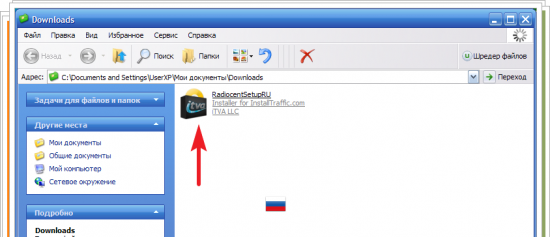
Для установки, жмём по установочному файлу, левой клавишей мышки. Откроется окно, в внизу которого есть один параметр <Стандартные параметры установки>. Если снимем галочку, тогда у нас появится возможность установить программу в любой папке на компьютере, а не стандартной C:\Program Files. Это для того нужно, чтоб не нагружать системный диск, в случае если на нём осталось мало дискового пространства (памяти).
Читайте еще: Где можно скачать прямой эфир с радио. Все станции на одном сайте.
А ещё удобно тем, что когда вы переустанавливаете операционную систему, не придется снова устанавливать программу. Стоит лишь войти в папку, допустим на диске E или D, и скопировать ярлык на рабочий стол. По желанию, сняли галочку с этого пункта и жмём кнопку <Далее>
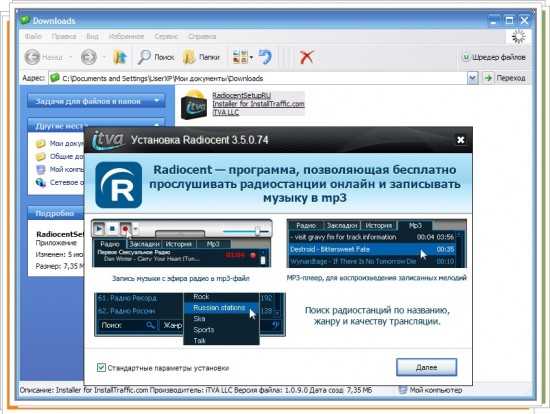
Попадаем в следующее окно, где нам предлагают, ознакомится с условиями использования данной программы. Это практически при каждой установке какой-то программы есть. Не хотите читать скучную документацию, тогда сразу же жмите <Принять>
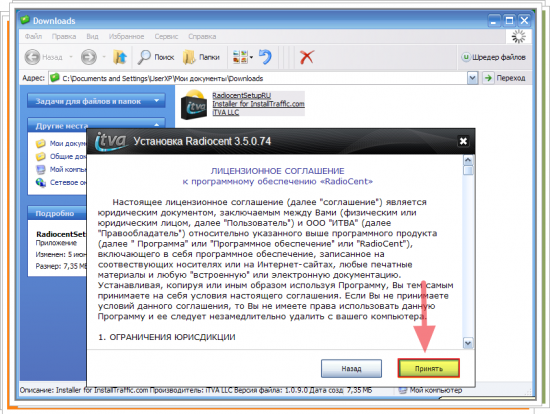
И вот этот момент, о котором я выше указывал. Мы сняли галочку со <Стандартных параметров установки>, и у нас появилась возможность выбрать место сохранения установочных файлов программы.
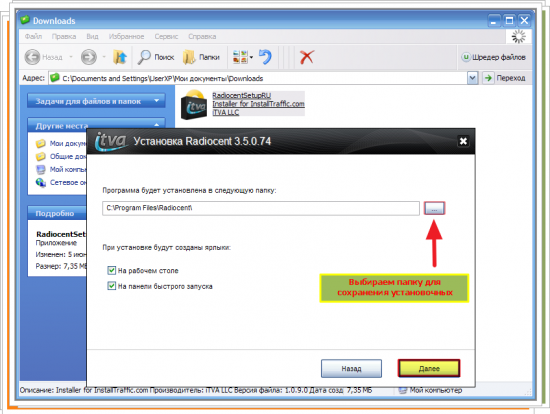
У меня почти все установленные мной программы находятся в одной папке, на диске D. А чтоб легче было их искать, я самой папке дал понятное имя, <Установленные программы>
Как скачать всё! (видео-книга)
Хотите уметь скачивать бесплатно любые платные программы, фильмы, игры, книги и прочее? Тогда вам обязательно надо ознакомиться с видеоуроками этой книги.
На следующем скриншоте можем наблюдать, как Яндекс пытается, как бы незаметно, параллельно с установкой программы, установить свои файлы. Если всё это дело не поснимать, тогда установится лишний браузер, на панели появится куча значков разных сервисов от Яндекс, изменится домашняя страница и поисковая система. А это нам не к чему. Мы собрались установить программу Radiocent, а не всё сразу.
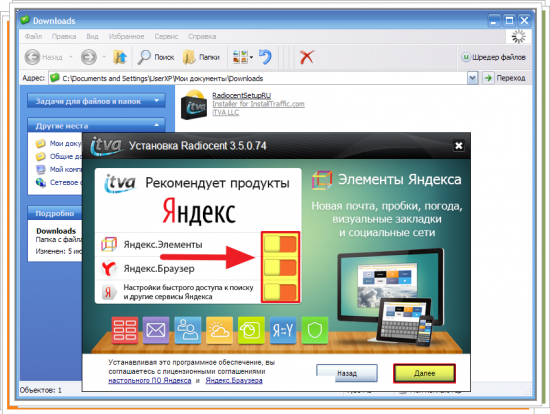
Дальше ещё одно приложение нам стараются впихнуть, но к счастью есть кнопка <Пропустить>, которую и нажмём.
Говорят не плохое приложение “” для скачивания музыки со страниц соц-сети Вконтакте. Мы его лучше отдельно установим, если будет надобность.
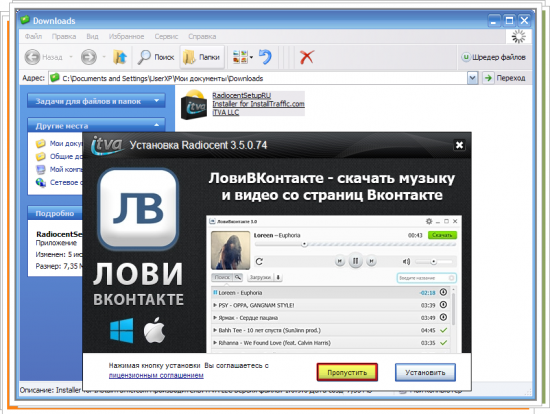
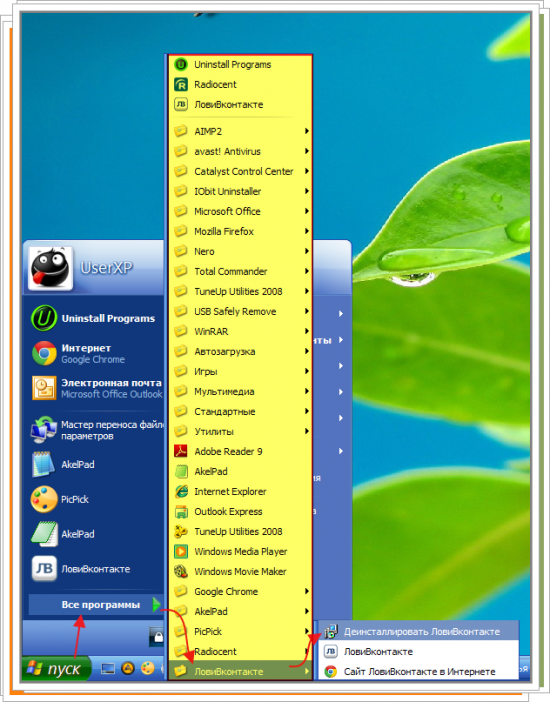
А если случайно нажали не ту кнопку и установили, не беда.
В любое время можно его удалить, зайдя в <ПУСК/Все программы/ЛовиВконтакте/Деинсталлировать ЛовиВконтакте>
И остался последний штрих перед запуском Radiocent. Обновляем базы радиостанций.
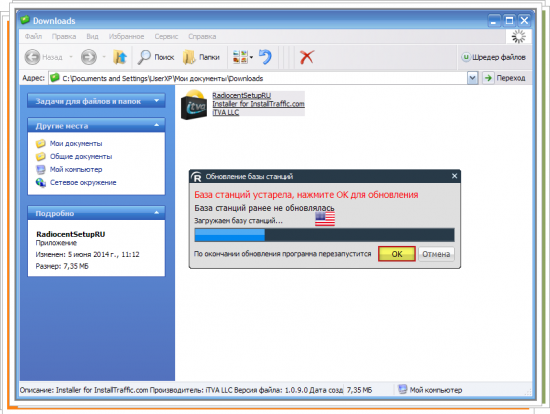
Ну, вот и всё, правильная установка закончена. На экране появляется небольшое окно радио-плеера. слушаем и наслаждаемся.
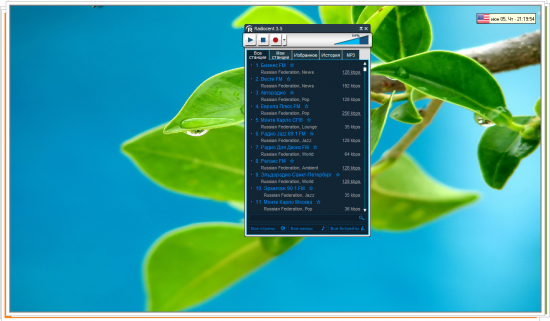
Программы для записи интернет-радио
#1 Screamer Radio
Разработка шведского программиста David’a Zidar’a. Screamer Radio — это простая и удобная десктопная программа для прослушивания и записи интернет-радио. Абсолютно не нагружает ваш компьютер и сидит тихонечко в системном трее, выполняя свои функции. Актуальную версию программы можно скачать на официальном сайте.
Основные характеристики Screamer Radio:
— поддерживаемые форматы: MP3, AAC, OGG, WMA
— встроенный каталог радиостанций
— изменяемый формат заголовка записываемого файла
— запись потоковых аудиоданных в один файл или разбивка по трекам
Перед процессом активного использования программы необходимо задать несложные настройки. Запускаем Screamer Radio и открываем меню «Настройки -> настройки». Разберем основные настройки подробнее.
На вкладке «General» можно задать настройки внешнего вида программы, запуска и отображения на рабочем столе компьютера. В принципе абсолютно интуитивно все понятно.
Вкладка ««More» задает языковые настройки, вид иконки в трее и заголовок бегущей строки.
На вкладе «Recording» необходимо задать основные настройки записи радио: путь сохранения, заголовок записываемого файла, размер буфера.
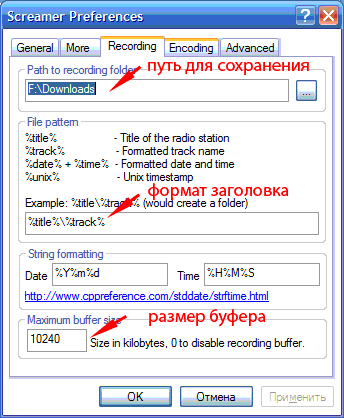
Во вкладке «Encoding» можно задать настройки конвертации потоковых данных и размер битрейта. Все, основные настройки заданы и можно приступать к непосредственному прослушиванию и записи радио.
В меню «Файл» открываете вкладку «Открыть URL» и прописываете ссылку на радиоканал. Жмем «Ок» и Screamer Radio автоматически начнет проигрывать радиоэфир.

Вы также можете выбрать радиостанцию из встроенного каталога (меню «Станции»). На момент публикации данного поста каталог насчитывал 4 096 (!) радиостанций. Правда, не все ссылки живые. Каталог удобно сгруппирован: по жанрам, языкам, регионам. Выбор просто огромен.
Управление записью радио осуществляется буквально одной кнопкой — «Запись». Если вы хотие разбивать записываемый файл на треки — снимите галочку с настройки «Режим одиночной записи» в меню «Запись».
#2 Easy Radio WM
Easy Radio WM — еще одна отличная программа для прослушивания и записи интернет-радио (скачать Easy Radio WM). Благодаря интуитивно понятному интерфейсу, программа является очень простой в управлении.
Характеристики программы:
— поддерживаемые форматы: MP3, AAC, OGG, WMA, форматы Real audio
— библиотека радиостанций — 30 000 радиоканалов
— конвертация записываемого аудиопотока «на лету»
Настройка процесса записи осуществляется во вкладке «Recording -> Options». Основные настройки — папка для сохранения, формат получаемого аудиофайла, громкость звука.
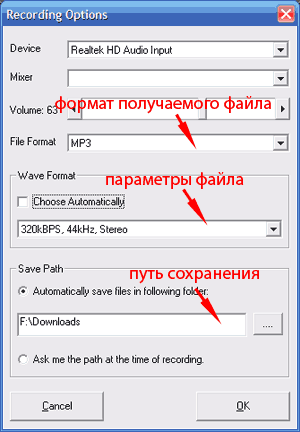
Чтобы добавить радиостанцию в программу необходимо перейти во вкладку «Stations -> Add» и внести данные канала (см. скрин ниже). Или выбрать радиостанцию из встроенной библиотеки.
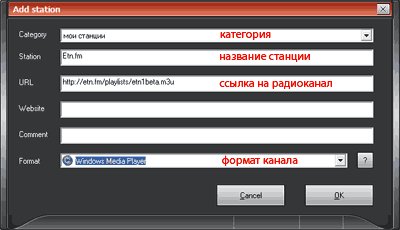
Все, можно слушать любимый радиоканал. Для этого выбираем добавленную станцию в общем списке радиостанций и жмем «Play». В правой части программы располагается интерфейс управления прослушивания и записи радио. Я думаю, разобраться с нужными кнопками у вас не составит никакого труда.
Jetaudio
Мультимедийный проигрыватель Jetaudio — это по-настоящему мощный медиацентр. Огромное количество настроек и поддерживаемых опций помогут подогнать плеер под нужды каждого пользователя. Но нас в первую очередь интересует функция записи музыки с сети.
Основные возможности плеера по записи радио:
— запись потоковых аудиоданных без потерь качества
— поддержка всех форматов, в которых вещается потоковое радио
— конвертация записываемого потока на лету. Список поддерживаемых форматов весьма и весьма обширен
— возможность установки таймера на запись звука
— звукозапись с датчиком тишины и эквалайзером (только для платной версии Plus VX)
Минусы:
— невозможно задать вариант заголовка сохраняемого файла. Поддерживается только ограниченный список варинтов, который к примеру, меня, абсолютно не устраивает.
— так же, как и в Aimp2 нет возможности ограничить размер файлов
— все аудиоданные записываются в один файл
Тем не менее, Jetaudio стоит выбрать хотя бы только ради одной функции — конвертации аудиоданных.
Процесс записи потокового радио в медиаплеере Jetaudio
В интерфейсе медиаплеера нажимаем на кнопку «R» (record).
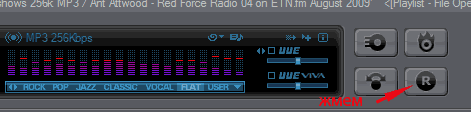
Открывается окно управления функцией. Указываем необходимые настройки.
1. «File Naming» — заголовок файла
2. «Folder» — папка для сохранения файла
3. «Encoder» — формат, в котором будет записан файл. Присмотритесь к данной настройке внимательнее. Найдете много интересных возможностей.
Также можно включить таймер записи. И, наконец, жмем «Start». Процесс пошел!
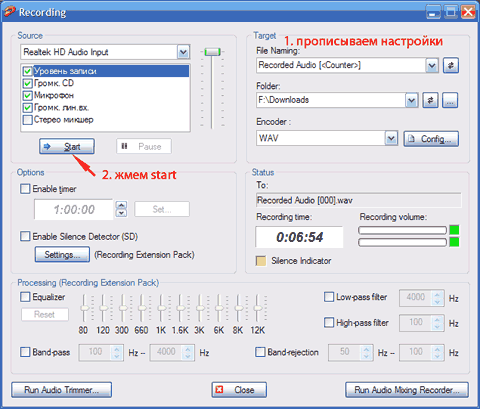
Вот и все. Надеюсь, никаких сложностей в использовании вышеописанных советов вы не испытаете.
Читайте вторую часть поста, посвященную обзору программ для записи онлайн-радио. Удачных записей!
Как достать прямую ссылку URL на онлайн радио из кода страницы сайта
Для начала сразу же предупрежу, что далеко не с любого сайта можно эти самые URL, или прямые ссылки на прослушивание онлайн радио достать. Технологии идёт вперёд и, по выше уже означенным причинам, владельцы интернет радиостанций и сайтов находятся всё новые и новые изощрённые способы спрятать ссылку на свои потоки.
Второе предупреждение: моё описание, как «выковырять» ссылку с URL онлайн радиостанции из страницы сайта, сделано для браузера Google Chrome (возможно, он будет работать и для Яндекс.Браузера).
Теперь наконец разберём сам способ достать URL ссылку вещания онлайн радиостанции. На странице, где звучит радио, нужно в любом месте щёлкнуть правой клавишей мыши. В открывшемся небольшом окошке кликаем пункт «Просмотр кода страницы». В новой вкладке открывается собственно код страницы. Для человека, мало знакомого с устройством сайтов, зрелище диковатое.
Как вы уже видели, ссылка на поток радиостанции похожа на адрес обычной страницы в интернете, то есть начинается с «http://». Именно по этой начальной метке мы и будем искать URL онлайн радио, помня о том, как могут выглядеть такие ссылки (смотрите выше два примера).
Для того, чтобы быстро на любой странице в интернете находить определённые данные предназначена комбинация Ctrl + F. Зажимаем CTRL, нажимаем F — и в правом верхнем углу открывается строка поиска, куда мы и вводим (без кавычек) текст «http://». После этого нажимаем Enter и в нашем коде подчёркиваются все фрагменты, содержащие искомое сочетание символов. Теперь, медленно проматывая вниз страницу, мы можем отыскать всё, что хотя бы приблизительно напоминает нам URL ссылку вещания онлайн радио.
Каждую такую ссылку мы можем проверить следующим образом: вставить её в адресную строку новой вкладки браузера и попытаться перейти на эту вставленную страницу. Если на чёрном фоне появится плеер и заиграет радио (), то наша ссылка и есть искомый URL радиостанции. Мы его нашли!
Теперь, когда мы нашли URL ссылку на онлайн вещание определённой радиостанции, нам надо приспособить её для использования в плеере Winamp. Для этого открываем блокнот (находим через поиск и запускаем встроенную в любой Windows программу Блокнот). В пустой файл вставляем только текст этой нашей только что найденно ссылки (Например, http://streaming.radionomy.com/SuperInstrumental). Затем выбираем Файл — сохранить как. В открывшемся окне проводника ищем, где мы будем хранить файл для запуска онлайн радиостанции (например, я их храню на рабочем столе) и сохраняем там наш файл с именем которое вам нравится и обязательно расширением «.m3u». Например, имя моего файла выглядит так: SuperInstrumental.m3u
Вот и всё, теперь на Вашем рабочем столе располагается файл с вашей любимой радиостанции. Всё, что Вам нужно, это открыть его при помощи программы Winamp и наслаждаться бесплатным прослушиванием онлайн радио через проигрыватель и, главное, без использования браузера.
P.S.: Возможно, для кого-то следующая вещь очевидна, но мало ли кому-то понадобится. Если по умолчанию файл с радио у вас начнёт открываться не в Winamp и вам это не понравится, то Вам надо кликнуть на нём правой клавишей мыши и выбрать «Открыть с помощью…», а далее найти Winamp и не забыть поставить птичку в окошке «Всегда использовать это приложение».
Какую программу выбрать
Чтобы было легче сделать выбор, можно ознакомиться с таблицей, в которой указаны все особенности рассмотренных приложений.
| Название (Лицензия) | Особенности | Интерфейс; Количество каналов |
| Radiocent (Free) | Функция записи трансляций, просмотр ТВ в режиме онлайн | Простой и легкий в управлении; Более 5000 |
| РАДИВА Интернет Радиоприёмник (Free) | Имеет опцию добавления новых радиостанций | Простой, не имеет особенностей, прост в управлении и навигации; 100500 |
| PC RADIO (Free) | Имеет собственную точку доступа и поиска станций, что обеспечивает бесперебойную работу трансляций | Красочный, с возможностью персонификации; Все доступные каналы интернет-сети |
| Радиоточка Плюс (Free) | Наличие специального логотипа станций, который отражается в интерфейсе программы | Красочный, легкий в управлении; Более 200 |
| Интернет радио 101.ru (Free) | Функция создания собственной радио передачи | Легкий в управлении; Более 1000 |
| Rus Radio Plus (Free) | Наличие справочной информации по взаимодействию с проигрывателем, опция просмотра данных о радиостанции и исполнителе | Простой в использовании; 170 |
| RadioSur (Free)e | Запись экрана, автообновление | Простой в управлении, нет отвлекающих элементов; 12000 |
| BSPlayer (Free) | Воспроизведение субтитров | Продуманный дизайн, прост в управлении; Более 1000 |
| RarmaRadio (Пробная версия 30 дней) | Функция просмотра онлайн ТВ, запись эфиров по расписанию | Сложный для первичного восприятия; Более 12000 |
| RadioClicker (Годовая подписка на полную версия составляет 300 рублей) | Поддерживает функционирование в фоновом режиме | Лаконичный, удобен в использовании; Более 1500 |
| TuneIn Radio (Free) | Поддерживает работу на смартфоне, подписки на любимые каналы | Яркий, приятный в использовании; Более 100 тыс. |
| Яндекс.Радио (Free) | Создание собственной радиостанции | Яркий, приятный в использовании, прост в обращении; Более 10 тыс. |
| Maxuden Radio 4.3 (Free) | Отсутствие рекламы | Простой в управлении; Более 100 |
| RadioZilla (Free) | Поиск радиостанций со всего мира | С первого раза программа будет сложна в освоении; Более 1000 |
| All-Radio (Free) | Просмотр ТВ и видео | Сложный при первом использовании проигрывателя; 2200 |
| ComboPlayer (Free) | Поддерживает весь медиаконтент | Простой в освоении; 1000 |
| Screamer Radio (Free) | Большое количество поддерживаемых форматов | Простой в освоении; Более 4000 |
| BooRadio (Free) | Российская разработка | Лаконичный, простой в управлении; Более 500 |
| KLBPleer (Free) | Поддерживает работу интернет радиостанций | Лаконичный; Более 200 |
| V-Radio (Free) | Опция трансляции в социальные сети | Потребуется изучение; Более 700 |
| Xstar Radio (Free) | Не требует установки | Простой; 1000 |
| YourFlavor Radio (Free) | Система совершает автоподбор композиций, основываясь на предыдущем выборе пользователя | Отсутствует русский язык; Более 200 |
| Online Radio Player (Free) | Запись композиции с любого момента звучания | Русский; Более 100 |
| ReGate (Free) | Находится в стадии разработки | Недоработан; Менее 100 |
| Tapinradio (Предполагает покупку расширений) | Опция непрерывной записи | Простой в использовании; 15 тыс. |
Алгоритм подключения
Первый способ
- Нажмите в нижней части плеера AIMP на «+» (меню добавления файлов).
- Проходим в раздел «Утилиты», там выбираем «Каталог интернет-радиостанций» и в открывшемся окне вкладку «IceCast».
- Вам предстоит немного подождать, пока загрузится список доступных ресурсов.
После скачивания вам станут доступны все станции. Список, открывшийся по завершении скачивания, будет содержать название станции, композицию, играющую сейчас на радио, жанр, формат и битрейт.

- Добавьте из списка нужные вам наименования в плей-лист, нажав на любое из них.
Если вы ищете какой-либо определённый ресурс, введите его название в поисковую строчку внизу, — программа найдёт станцию в общем скачанном списке. Также возможно осуществлять поиск по стилю музыки.
Второй способ
Вы можете найти ссылку на станцию, которую предпочитаете слушать, на её официальном сайте.
- Открыв окно плей-листа, кликните правой кнопкой, выбирайте «Добавить», далее — «Ссылку».
- Откроется окно, в строку «Ссылка на поток» вставляете скопированную заранее ссылку.
- Жмём «ОК».
- Когда адрес будет включён в треклист, сохраните его, пройдя на левую нижнюю кнопку «Разное» — «Сохранить треклист».

Третий способ
На официальном сайте открываете проигрыватель через встроенный в браузер и установленный там по умолчанию плеер. На некоторых сайтах вам предлагают ссылки, с помощью которых можно скачать радио для локального плеера. Иногда ссылки две — для быстрого и для медленного интернета (такое можно увидеть, например, на сайте «Русского радио»). Учтите, что качество звучания при медленном интернете (и при выборе соответственной ссылки) будет намного хуже, чем при воспроизведении на быстром интернете.

Скачав плей-лист в определённую папку на компьютере, сможете добавить его в саму программу. Проще всего перетащить мышкой из папки сохранения на плей-лист в АИМП.
Обычно открывается не один файл, а вместе с «зеркалом» — резервным каналом. Удалите либо основную ссылку, либо «зеркало», дальше можете уже свободно прослушивать музыку посредством плеера AIMP.
Теперь, зная как добавить радио в АИМП, вы сможете расширить стандартный список, подключая радиостанции, предпочитаемые вами, находя их через поиск либо добавляя уже знакомый вам ресурс, музыку на котором вы часто слушаете.
Как слушать радио через AIMP 3 и переключать каналы? Кликаете на внесённые в проигрыватель радиостанции для воспроизведения — вверху у вас появятся вкладки отдельно на каждую станцию. Переключаясь между вкладками, сможете быстро найти нужную вам станцию.
Как слушать радио через АИМП? Такой вопрос часто задают те, кому нравится эта программа. Решение задачи несложное, не требует финансовых вложений, а временные затраты небольшие и зависят лишь от скорости скачивания плей-листа. Вам достаточно иметь интернет, чтобы слушать онлайн любые передачи со всего мира. Выберите для себя удобный способ подключения к онлайн-прослушиванию радио.
Как слушать радиолюбителей через интернет
Для прослушивания радиолюбителей посредством интернет сети, существует специальное устройство, так называемый «технический приемник». Этот приемник проще всего установить на компьютер через программу WEBSDR.
При скачивании и установки такого вида утилиты стоит обратить внимание на мощность компьютера. В случае если мощность недостаточно высока, сервис не сможет осуществлять свою деятельность, а также повысится риск перегорания самого устройства
Скачивать приложение лучше всего в проверенных источниках и предварительно перед установкой проверить ресурс на наличие вирусных и вредоносных программ.
Управление программой Voice Recorder
Что бы происходила такая запись (не через микрофон) выставим параметр “Только звук ПК“.
При таком параметре микрофон автоматически будет блокирован, и программа будет записывать только компьютерные звуки. Если хотите сопровождать музыку своим голосом, тогда выставьте второй режим “Голос и звук ПК” Под минусовку можно и караоке спеть. И музыка будет записана и напетый текст.
Для удобства укажите программе, куда сохранять записанный файл. Для этогооткройте проводник, нажав на кнопку “Обзор” и выберите папку. Жмите кнопку “ОК“
Пропишите имя записываемого файла, выставьте галочку напротив “Вырезать тишину” и можно начинать запись. Что значит вырезать тишину? Программа начнёт запись только когда услышит какие-то звуки и будет ставать на паузу при тишине. То-есть, запись будет без пустот. Всё готово.
В самом низу окна программы кнопка “Записать!” Начните запись. Слева расположена кнопка “Пауза/Продолжить” После окончания записи не ищите папку с файлом вручную. Нажмите на кнопку “Открыть” чтоб увидеть все свои файлы.
Screamer Radio для Windows
Совершенно бесплатное Windows радио, которое проигрывает аудио в формате mp3 и позволяет производить запись без потери качества. Количество станций превышает 3500, из них более ста на русском языке.
- Множество станций, перечислять которые просто времени не хватит. Достаточно сказать, что есть более 100 русскоязычных ресурсов;
- Нельзя записывать вещание в формате MP3 с высоким качеством;
- Воспроизведение возможно в разных режимах потоковой передачи сигнала;
- База источников постоянно обновляется;
- Присутствует простой фильтр по странам, качеству, категориям (новости, рок, детские и т.д.);
- Интерфейс очень простой, а само приложение не «прожорливое» в плане потребления ресурсов.

Мне нравится6Не нравится7
Скачать
Автор рекомендует:
- Датчик температуры в телефоне — как работает, приложения для измерения
- ТОП-7: Лучшие программы для дефрагментации и ускорения Windows
- 7 лучших приложений для заметок на Windows
- Как ускорить смартфон — 5 лучших оптимизаторов для Android
- Шазам онлайн для ПК и другие способы распознать песню
- Звук отстает от видео — как исправить?































